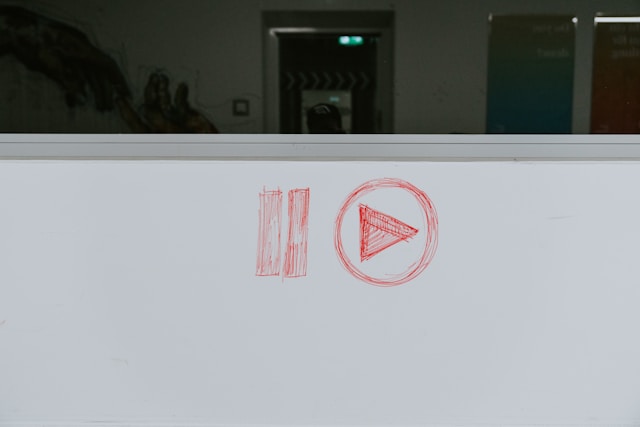Communicatie is de vloek van Twitter, nu bekend als X. Het eindeloze geklets, gebral, threads en conversaties op X bevorderen wereldwijde interactie. Maar de communicatie eindigt niet op de openbare ruimte van het platform. Het blijft hangen op een kleinere schaal, zodat je je kunt mengen met familie en vrienden via directe berichten. In tegenstelling tot andere sociale mediaplatforms weten de meeste gebruikers echter niet hoe ze moeten DM'en op Twitter, nu X.
Degenen die de privéchatfunctie van het X-platform gebruiken, kunnen getuigen hoe geweldig deze is. Het is opwindend om te weten dat je iedereen met een X-account berichten kunt sturen. Interessant genoeg zijn er 368 miljoen actieve gebruikers, waartoe je toegang hebt met slechts een klik op een knop. Onder hen zijn zakenmagnaten, beroemdheden, mentoren en rolmodellen met wie je contact kunt opnemen door te leren hoe je kunt DM'en op X. Gelukkig legt dit artikel het hele proces in detail uit.

De eerste keer DM'en op Twitter: een beginnersgids
Leren navigeren met apps is altijd leuk, en dat is met X of Twitter niet anders. Pictogrammen vertegenwoordigen bijna elke actie, dus het moet niet moeilijk zijn om de optie die je zoekt te vinden en te openen. Bovendien zijn deze pictogrammen herkenbaar, dus zelfs beginnende gebruikers zullen geen moeite hebben om ze te herkennen. Leren DM'en op Twitter/X is dus een naadloze activiteit die je kunt uitvoeren om met iedereen en overal in contact te komen. Interessant is dat je dit kunt doen op Twitter web of app.
Hoe DM op X Platform met je PC

De populairste functie van de X-app is het maken van berichten, voorheen "tweets". Maar stel je voor dat je elke dag tweets maakt en door je tijdlijn scrollt. De eentonige activiteit zal zeker gaan vervelen. Maar je kunt contact maken met je volgers op X door ze directe berichten te sturen. Je vraagt je misschien af hoe je moet DM'en op Twitter web. Volg deze zeven stappen om je te helpen je eerste DM op de X-website te versturen.
- Start eerst de Twitter-website op je laptop of pc.
- Log in op je account met je geldige referenties.
- Navigeer naar het paneel aan de linkerkant van het scherm en selecteer "berichten".
- Er wordt een nieuwe pagina geladen. Je kunt klikken op "een bericht schrijven" of "nieuw bericht". Je kunt ook klikken op het pictogram voor een nieuw bericht.
- Beide opties openen een adresvak waarin je kunt zoeken met wie je wilt praten.
- Klik op "volgende". Er wordt een nieuwe pagina geladen met een berichtvenster waarin je kunt typen. Je kunt media-items aan je bericht toevoegen.
- Klik na het typen van je bericht op "Verzenden" of druk op de Enter-toets.
Deze stappen zullen je helpen om in contact te komen met je familie, vrienden, volgers en degenen die je volgt op X. Je moet echter weten dat er grenzen zijn aan het aantal Twitter DM's dat je kunt versturen met een niet-geverifieerd account. Maar als de limieten beperkend zijn, kun je je abonneren op X Premium en chatten maar.
Hoe DM op Twitter gebruiken met de X Android-app
Er zijn twee grote versies van de mobiele app X. De ene is de Android-versie, die je kunt downloaden in de Google Playstore. Terwijl je op de app surft, kun je een gelijkgestemde tegenkomen met wie je wilt praten. Om een diepere band te smeden, moet je echter weten hoe je moet DM'en op X.
Dus hier zijn zes stappen voor het versturen van privéberichten op de X Android-app:
- Open de app en tik op het enveloppictogram om het tabblad voor directe berichten te openen.
- Tik op het pictogram voor een nieuw bericht (een envelop met een plusteken) om een bericht samen te stellen.
- Voer de naam of gebruikersnaam in van de persoon met wie je wilt communiceren.
- Stel vervolgens je bericht op. Wees echter voorzichtig met je woorden, want sommige Twitter-berichten zijn niet versleuteld.
- Net als bij het maken van een Tweet kun je afbeeldingen, video's of GIF's toevoegen aan je bericht.
- Tik ten slotte op de knop Verzenden.
Interessant is dat je veel meer kunt doen dan vertrouwelijke gesprekken voeren buiten het zicht van nieuwsgierige blikken. Met de mobiele applicatie X kun je belangrijke berichten op je apparaat vastzetten. En als je in contact komt met een kwetsende chatpartner, kun je aangifte doen. Het platform beschermt dus je belangen terwijl het je communicatienetwerk uitbreidt.
Hoe DM'en op Twitter via de X App op iPhone
Ben je op zoek naar een manier om persoonlijke gesprekken of gesprekken met klanten te voeren op X, voorheen bekend als Twitter? Je moet weten dat je net als op andere sociale mediaplatforms privé kunt chatten op X. Afhankelijk van het apparaat dat je gebruikt, zijn er echter kleine variaties in hoe je moet DM'en op X. Dus als je een iPhone gebruikt en een bericht wilt doorgeven aan iemand op X, dan is dit iets voor jou.
Volg dus deze zes stappen om contact op te nemen met je Twittervrienden via de iPhone-app.
- Open de X-app op je iPhone.
- Kijk rechtsonder in het scherm en tik op het enveloppictogram.
- Er wordt een nieuwe pagina geopend. Tik op "een bericht schrijven" of klik op het pictogram voor een nieuw bericht rechtsonder op de pagina.
- Bovenaan de pagina zie je een zoekbalk waar je een naam of gebruikersnaam kunt intypen. Terwijl je typt, verschijnt er een lijst met vergelijkbare namen waaruit je kunt kiezen.
- Er wordt een pagina geopend met een berichtveld waar je URL's en visuele inhoud kunt typen en delen. Klik op het papieren vliegtuigje om je bericht te versturen.
- Je kunt ook op het laatste pictogram rechtsonder op de pagina klikken om een spraakbericht van 140 seconden te versturen.
Merk echter op dat je geen berichten kunt sturen naar gebruikers die hun account zo hebben ingesteld dat privéberichten niet zijn toegestaan. Als je contact probeert op te nemen met zo'n account, krijg je een bericht te zien waarin staat dat dat niet kan.
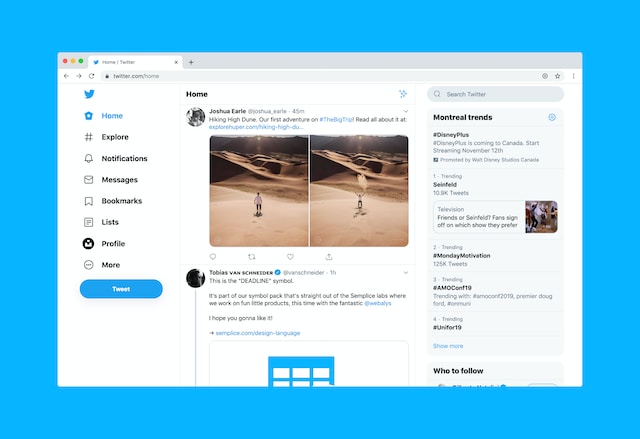
Hoe DM je iemand op Twitter die jou niet volgt: Ontdek of dat kan
Het is mogelijk om iemand te DM'en die niet je Twitter volger is. Het proces is bijna hetzelfde als hoe te DM'en op X. Echter, de basis van hoe te DM'en naar iemand op X die je niet volgt is voorwaardelijk.
Je kunt alleen DM's sturen naar niet-volgers die hun account hebben ingesteld om privéberichten van iedereen te ontvangen. De gebruiker met wie je wilt communiceren moet de instelling "berichtenverzoeken van iedereen toestaan" hebben ingeschakeld. Deze configuratie is toegankelijk via het tabblad Privacy- en veiligheidsinstellingen.
Daarnaast kun je iemand die je niet volgt DM'en als er een bestaand gesprek is. Dat wil zeggen, de persoon moet je al eerder een direct bericht hebben gestuurd. Als dat zo is, kun je zoeken naar het gesprekstabblad in je inbox nadat je op het pictogram voor een nieuw bericht hebt geklikt. Omgekeerd kun je de normale procedure volgen voor het versturen van een DM met je beschikbare apparaat (pc, Android of iPhone).
Bovendien heeft het aanmelden en verkrijgen van een Twitter verificatiebadge verschillende voordelen. Een daarvan is de mogelijkheid om berichten te sturen naar andere geverifieerde accounts, zelfs als ze je niet volgen. Geverifieerde X-gebruikers kunnen privé chatten met andere Twitter-abonnees die hun instellingen zo hebben ingesteld dat ze berichten ontvangen van geverifieerde profielen.
Je kunt ook rechtstreekse berichten sturen naar zakelijke Twitter-gebruikers, aangezien hun accounts DM's van iedereen kunnen ontvangen. Met groepsgesprekken kun je communiceren met mensen die je niet volgt. In groepschats kan iedereen alle berichten lezen, zelfs als ze elkaar niet allemaal volgen. Je kunt dus een Twitter-groepschat aanmaken om met een breder netwerk van mensen te communiceren.

Hoe te DM'en op groepschats: Praten met een community
Als je gelooft in het gezegde, hoe meer, hoe beter, dan zul je het leuk vinden om meer te leren over Twitter's groepschat. Deze functie overtreft de normale één-op-één DM. Door een groepschat aan te maken, kun je een interessant gesprek op gang brengen met je familie of leeftijdsgenoten. Je kunt de functie ook gebruiken voor een brainstormsessie of socialisatie. Ik zal je laten zien hoe je op X kunt DM'en zodat alle chatleden het kunnen zien.
Dus, in drie stappen, lees je hier hoe je een DM naar een X groepschat stuurt:
- Open Twitter, klik op het enveloppictogram en selecteer "Een bericht schrijven".
- Onder het zoekvak is de optie om een groep te maken. Tik erop en voeg leden toe tussen 100 en 150.
- Klik op Klaar en ga verder met het typen en verzenden van je bericht.
Iedereen in de groepschat ontvangt je bericht, ongeacht of ze je volgers zijn.
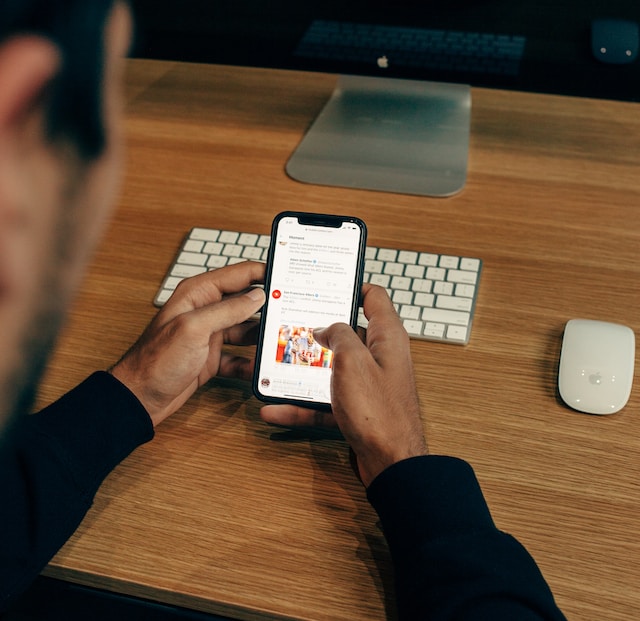
Hoe Twitter DM-video's opslaan op iPhone: Media downloaden van X
Als belangrijk blogplatform zou X onvolledig zijn zonder de mogelijkheid om media-inhoud, vooral video's, te delen. Video's maken twitteren leuk en geven kijkers levendige beelden. Interessant is dat je naast je tijdlijn ook komedieclips of informatieve video's kunt bekijken die naar je inbox worden gestuurd. Maar als je video's moet bewaren als naslagwerk, vraag je je misschien af hoe je Twitter DM-video's op je iPhone kunt opslaan.
Maar je hoeft je geen zorgen te maken, want het proces is eenvoudig. Als je met succes hebt leren DM'en op X, zal dit een fluitje van een cent zijn. Volg dus deze zes stappen hieronder om video's van het X-platform op je iPhone op te slaan.
- Start de X-app op je iPhone en ga naar het tabblad Berichten inbox.
- Open de conversatie die de video bevat.
- Veeg naar beneden vanaf de rechterhoek van je scherm om het bedieningspaneel te openen en tik vervolgens op het pictogram voor schermopname.
- Als je de schermrecorder niet kunt vinden in je configuratiescherm, minimaliseer dan de app en open de instellingen-app. Open de instellingen van het controlecentrum en voeg schermopname toe, tik er vervolgens op.
- Nadat je de schermopname hebt geactiveerd, veeg je terug naar boven, keer je terug naar de X-app en speel je de video af.
- Om de opname te beëindigen, veegt u nogmaals naar beneden en tikt u op het opnamepictogram. De video wordt automatisch opgeslagen in uw galerij.
Dat is alles wat je hoeft te doen. Maar als je alternatieven wilt, kun je Twitter video download apps gebruiken om media op te slaan en te openen vanuit je inbox. Omgekeerd kun je Twitter-webextensies gebruiken om mediabestanden te downloaden.
Hoe Twitter DM-video's opslaan op Android: De mogelijkheden verkennen
Android-gebruikers die weten hoe ze moeten DM'en op X vragen zich misschien af of er nog andere functies voor privéberichten bestaan. Berichten sturen op Twitter voor Android heeft verschillende functies, waaronder media delen en opslaan. Dus als je je afvraagt hoe je DM-video's van het X-platform kunt opslaan op Android-telefoons, dan heb ik het voor je. Niet alle Android-telefoons kunnen schermopnames maken, dus ik zal een efficiëntere methode voor het opslaan van Twitter DM-video's onthullen.
Volg deze acht stappen om X app video's op te slaan op je Android telefoon met Twidropper, een app van derden.
- Bezoek de Twidropper website via je browser.
- Zoek boven aan de pagina naar een enveloppictogram met DM ernaast en klik erop.
- Navigeer naar de rechterbovenhoek van de pagina en klik op inloggen.
- Open een nieuw tabblad en log in op je Twitter-account. (Je kunt deze stap overslaan als je al bent ingelogd).
- Er wordt een nieuwe pagina geladen waarop je dit hulpprogramma toestemming moet geven om toegang te krijgen tot je Twitter-account.
- Nadat je toegang hebt geautoriseerd, wordt er een pagina geladen met alle afbeeldingen en video's in je Twitter-inbox.
- Open de video die je wilt, kies de downloadkwaliteit en tik op de downloadknop eronder.
- De video wordt gedownload naar je apparaat en je kunt hem openen vanuit bestanden.
Een andere webtool die je kunt gebruiken is Tweet Hunter. Er is echter nog een alternatief als je geen zin hebt om een hulpprogramma van derden te gebruiken om video's van X te downloaden. Je kunt naar de Google Play Store gaan en een app voor schermopname downloaden. Zorg er wel voor dat je er een vindt die compatibel is met je apparaat.
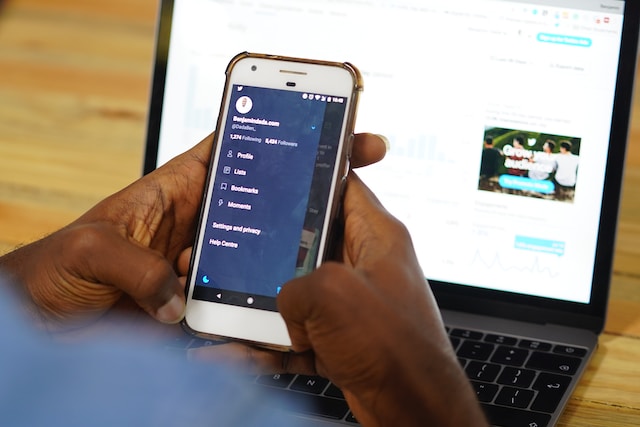
DM sluiten op Twitter: Jezelf beschermen tegen ongevraagde berichten
Het is cool om je DM te openen op X, voorheen Twitter. Je weet immers nooit wie er contact met je opneemt voor zakelijke samenwerking of belangrijke doeleinden. Je kunt echter een mogelijk nadeel ondervinden als iedereen toegang heeft tot je DM. Degenen die weten hoe ze moeten DM'en op X, kunnen je spam of ongewenste berichten sturen. In dergelijke omstandigheden kun je je afvragen hoe je DM op X kunt sluiten zodat alleen volgers je privéberichten kunnen sturen.
Hier zijn zes stappen om je X-platform DM te sluiten.
- Open de X-app of -website.
- Webgebruikers klikken op de drie puntjes in het zijpaneel en vervolgens op "instellingen en ondersteuning".
- Als je de app gebruikt, klik je op het profielpictogram boven aan de pagina en selecteer je Instellingen en ondersteuning.
- Klik vervolgens op "instellingen en privacy" en selecteer "privacy en veiligheid".
- Ga naar "Je Twitter-activiteit" en selecteer "Directe berichten".
- Ga naar "berichtenverzoeken van iedereen toestaan" en schakel dit uit.
Als je deze instelling configureert, word je beschermd tegen spamberichten. Als er echter al ongewenste berichten in je DM staan, kun je ze verwijderen. Tik gewoon op de berichten en klik op verwijderen. Het is gemakkelijk als er weinig berichten zijn, maar als het er veel zijn, wordt het verwijderen een langdurig karwei.
Dus hebben we bij TweetEraser een efficiënte webapplicatie uitgevonden voor het filteren en verwijderen van bulkberichten en tweets. Deze app helpt bij het laden, importeren en snel verwijderen van privéberichten zonder promotionele informatie te verspreiden op je X tijdlijn. Begin dus vandaag nog met het verwijderen en opschonen van je X feed!